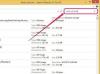Windows позволяет вам устанавливать различные приложения и игры, чтобы вы могли больше работать с вашей системой. Когда вам больше не нужны эти программы, вы можете удалить их с помощью функции панели управления «Установка и удаление программ», чтобы освободить место. Windows Vista и Windows 7 вместо этого предоставляют функцию панели управления «Программы и компоненты», которая выполняет аналогичную функцию. Если вы не можете получить доступ к панели управления или предпочитаете более быстрый способ удаления программы, вы можете вместо этого использовать командную строку.
Шаг 1
Нажмите «Пуск», выберите «Выполнить», введите «cmd» и нажмите «Enter». Если вы используете Windows XP, выберите «Выполнить» в меню «Пуск» и введите «cmd» в текстовое поле.
Видео дня
Шаг 2
Введите «WMIC» в командной строке и нажмите «Enter». Подождите, пока появится текст «wmic: root \ cli>», затем введите «product get name» и снова нажмите «Enter». Подождите, пока Windows отобразит полный список установленных программ.
Шаг 3
Найдите в списке программу, которую вы хотите удалить. Введите следующую команду, включая кавычки и точку, не нажимая клавишу Enter:
продукт, где name = "" вызов деинсталляции.
Шаг 4
Нажимайте кнопку со стрелкой «влево», пока мигающий курсор не окажется на второй кавычке. Введите точное имя программы, которую вы хотите установить, как оно было на шаге 2, чтобы оно появилось в кавычках. Нажмите Ввод." Например, если вы хотите удалить Microsoft Silverlight, введите:
продукт, где name = "Microsoft Silverlight" вызывает удаление.
Шаг 5
Прочтите подтверждающее сообщение и нажмите клавишу «Y», а затем клавишу «Enter», если вы действительно хотите удалить программное обеспечение.
Подсказка
Если вы ввели неправильную программу, нажмите клавишу «N», а затем клавишу «Enter» после завершения шага 4. Это вернет вас к шагу 2.
Предупреждение
В отличие от традиционного способа удаления программ, вы не можете отменить процесс удаления после выполнения шага 5.